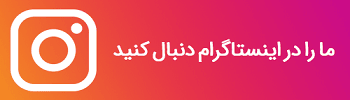آموزش وارد کردن ظرفیت های مختلف در کنسول PS5
وارد کردن ظرفیت 2 در کنسول PS5
در منوی اصلی کنسول بالای صفحه سمت راست وارد پروفایل اکانت شوید و گزینه Switch User را انتخاب کنید.
سپس گزینه Add User را انتخاب کنید و وارد بخش User & Accounts شوید.
در بخش جدید که به شما اجازه می دهد کاربر جدیدی به کنسول اضافه کنید شما باید گزینه Get Started را بزنید ( توجه داشته باشید گزینه دیگر ورود از طریق مهمان است که با آن کاری نداشته باشید )
ایمیل و پسوردی که از فروشگاه ظرفیتی خریداری کرده اید را در بخش های منتسب به خودشان وارد کنید و در صورتی که از شما کد دومی خواست تصویر آن را برای پشتیبانی سایت ارسال کرده تا کد به شما داده شود.
در صفحه جدید در صورتی که دو گزینه Don’t Enable و Enable را مشاهده کردید شما گزینه Enable را زده و یا در صورتی که گزینه Disable و Don’t Disable را مشاهده کردید شما گزینه Don’t Disable را بزنید.
در این بخش شما باید به بخش Library که آخرین گزینه صفحه در منوی کنسول شما است رفته و بازی خریداری شده را به لیست دانلود اضافه کنید/ توجه داشته باشید اگر ورژن کنسولی خاصی از بازی را برای دانلود مد نظر دارید گزینه سه نقطه کنار بازی را زده و ورژن مورد نظر را برای دانلود انتخاب کنید.
پس از انجام این کار بلافاصله وارد بخش تنظیمات و سپس بخش User & Accounts شده و در منوی سمت چپ گزینه Other را بزنید.
در منوی Console Sharing & Offline Play گزینه Enable و یا Don’t Disable را بزنید و سپس در همان منو گزینه Restore License را بزنید.
در آخر از اکانت و یوزر خریداری شده خارج شوید و پس از آن دیگر وارد آن نشوید / توجه داشته باشید ورود مجدد شما به یوزر می تواند باعث مشکلاتی شود که در صورت تکرار فروشگاه ظرفیتی می تواند دسترسی شما را به آن سلب کند.
وارد کردن ظرفیت 3 در کنسول PS5
همانند ظرفیت دو، در منوی اصلی کنسول بالای صفحه سمت راست وارد پروفایل اکانت شوید و گزینه Switch User را انتخاب کنید.
سپس گزینه Add User را انتخاب کرده و وارد بخش User & Accounts شوید.
در بخش جدید که به شما اجازه می دهد کاربر جدیدی به کنسول اضافه کنید شما باید گزینه Get Started را بزنید ( توجه داشته باشید گزینه دیگر ورود از طریق مهمان است که با آن کاری نداشته باشید )
ایمیل و پسوردی که از فروشگاه ظرفیتی خریداری کرده اید را در بخش های منتسب به خودشان وارد کنید و در صورتی که از شما کد دومی خواست تصویر آن را برای پشتیبانی سایت ارسال کرده تا کد به شما داده شود.
تفاوت دو ظرفیت در اینجاست، در صفحه جدید در صورتی که گزینه Enable و Don’t Enable را مشاهده کردید شما گزینه Don’t Enable را انتخاب کنید.
در این بخش شما باید به بخش Library که آخرین گزینه صفحه در منوی کنسول شما است رفته و بازی خریداری شده را به لیست دانلود اضافه کنید/ توجه داشته باشید اگر ورژن کنسولی خاصی از بازی را برای دانلود مد نظر دارید گزینه سه نقطه کنار بازی را زده و ورژن مورد نظر را برای دانلود انتخاب کنید.
پس از انجام این کار بلافاصله وارد بخش تنظیمات و سپس بخش User & Accounts شده و در منوی سمت چپ گزینه Other را بزنید.
در منوی Console Sharing & Offline Play گزینه Disable و یا Don’t Enable را انتخاب کنید.
سپس در همان بخش گزینه Restore License را بزنید.
توجه داشته باشید در ظرفیت 3 بازی فقط می تواند بر روی همان اکانت و یوزر خریداری شده اجرا شود و همچنین برای اجرا نیازمند به اتصال اینترنت همیشگی هستید.